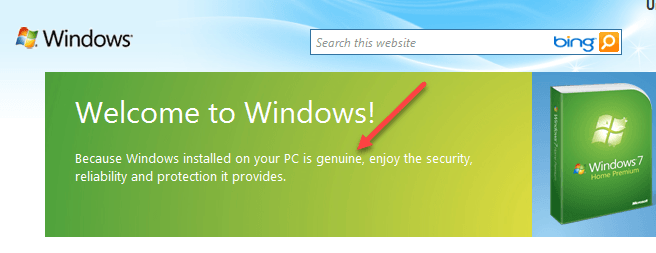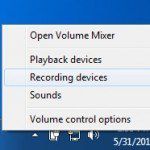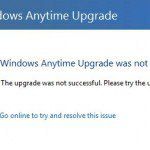Correction de l’ouverture de la fenêtre de l’Explorateur Windows au démarrage
J’ai récemment rencontré un problème vraiment ennuyeux sur mon PC Windows 7 64 bits: chaque fois que je le redémarrais et que je démarrais sous Windows, la fenêtre Bibliothèques de l’Explorateur Windows apparaissait. Cela ne s’est jamais produit auparavant et je ne pouvais pas identifier de logiciel ou de mise à jour particulier que j’avais installé qui le ferait commencer à se produire.
Quoi qu’il en soit, après avoir joué et fait des recherches, j’ai pu résoudre le problème. Dans cet article, je vais vous montrer quelques méthodes pour résoudre le problème.
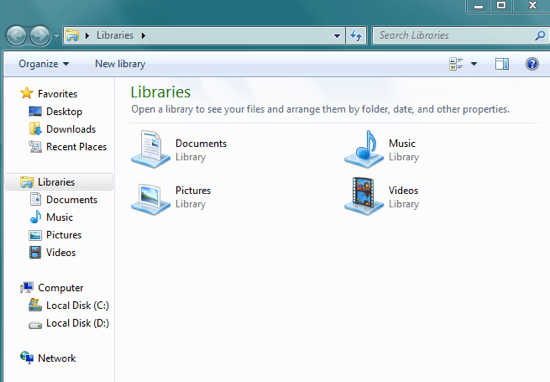
Méthode 1 – Vérifier le dossier de démarrage
Si le dossier Bibliothèques de l’Explorateur apparaît à chaque démarrage, le premier endroit que vous souhaitez vérifier est le dossier de démarrage. Allez dans Démarrer, Tous les programmes et cliquez sur Démarrage. S’il existe un raccourci vers le dossier Bibliothèques, supprimez-le.
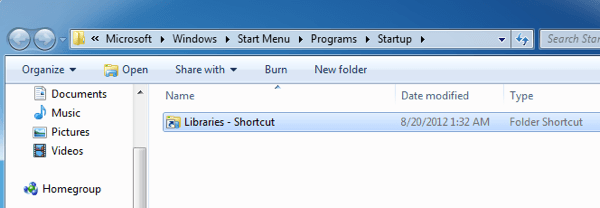
Méthode 2 – Clé de registre Userinit
La deuxième méthode consiste à rechercher une clé spécifique dans le registre et à la remplacer par une valeur différente. Tout d’abord, ouvrez l’éditeur de registre en cliquant sur Démarrer et en tapant regedit. Accédez ensuite à la clé suivante:
HKEY_LOCAL_MACHINESOFTWAREMicrosoftWindows NTCurrentVersionWinlogon
Recherchez la clé Userinit et remplacez la valeur par ce qui suit:
C:Windowssystem32userinit.exe,
Maintenant, redémarrez votre ordinateur et voyez ce qui se passe. Espérons que la fenêtre de l’Explorateur Windows ne devrait pas être ouverte sur le dossier Bibliothèques.
Méthode 3 – Clé de registre Shell
Au même endroit que vous avez Userinit ci-dessus, il y a une autre clé appelée Shell. Assurez-vous qu’il est défini uniquement sur explorer.exe et rien d’autre.
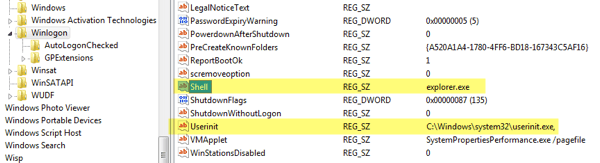
Méthode 4 – Restaurer les dossiers précédents
L’Explorateur Windows a cette option appelée Restaurer les dossiers précédents, qui fera exactement cela lorsque vous vous connectez. Vous pouvez le désactiver en ouvrant l’Explorateur, en cliquant sur Organiser puis Options de dossier et de recherche.
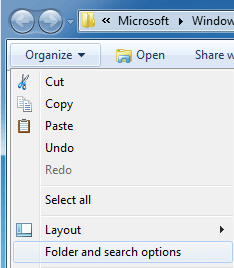
Sois sûr que Restaurer les fenêtres de dossier précédentes lors de la connexion n’est pas cochée.
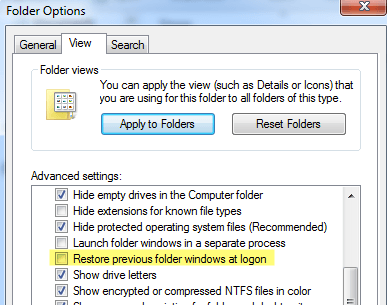
Méthode 5 – Supprimer la clé de registre
Pour certains utilisateurs, si Internet Explorer v5 est installé (pour une raison folle), vous devez supprimer une clé du registre. Aller vers:
HKEY_CURRENT_USERSoftwareMicrosoftWindowsCurrentVersionExplorer
Allez-y et supprimez la valeur DesktopProcess de la clé de registre.
Méthode 6 – Logiciel tiers
Certains ordinateurs Acer ont un logiciel ennuyeux appelé SmartStart qui prendra tout ce que vous ouvrez après le chargement de Windows et le démarrera automatiquement la prochaine fois que vous vous connecterez. Vous pouvez soit désinstaller le programme, soit l’ouvrir et définir ou supprimer les programmes que vous souhaitez avoir au démarrage. En plus de ce programme, d’autres personnes ont signalé des problèmes avec des logiciels tels que Choice Guard, etc. Essayez de désinstaller tous les nouveaux programmes que vous avez installés récemment et voyez si cela résout le problème.
Si vous rencontrez toujours ce problème, postez un commentaire ici avec les détails et nous essaierons de vous aider. Prendre plaisir!